来源:www.xinmaotao.net 时间:2023-05-26 13:15
我们都清楚网络连接有无线的和有线的,两者各有各的优势,有线网络相对会稳定些,最近有位win10系统用户在使用电脑的过程当中,想要设置网络优先级,但是不知道怎么操作,那么win10系统怎么设置网络优先级呢?今天新毛桃u盘装系统为大家分享win10系统设置网络优先级的操作教程。

设置网络优先级方法介绍:
1、在任务栏网络图标上点击右键,进入“网络和共享中心”;
2、点击左边“更改适配器设置”;如图所示:
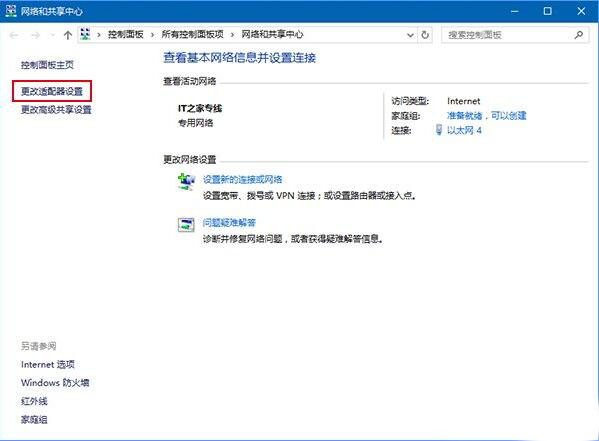
3、按键盘alt键调出菜单栏,然后点击“高级→ 高级设置”;如图所示:
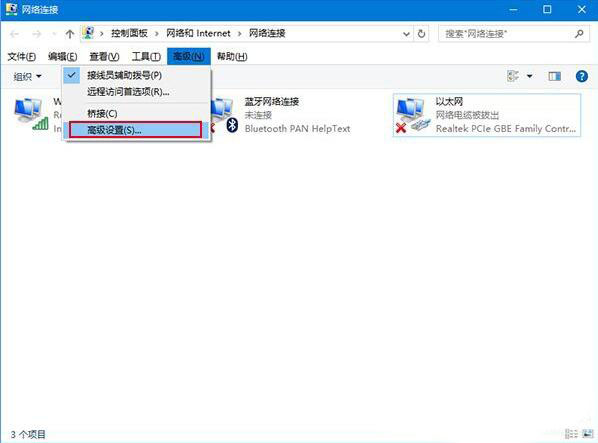
4、此时在“适配器和绑定”标签页下可以对可用连接进行位置调整。如图所示:
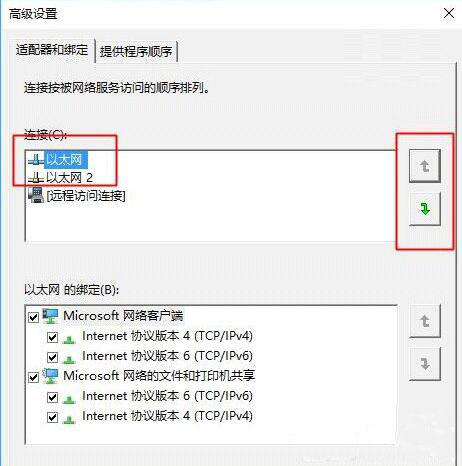
关于win10系统设置网络优先级的操作教程就为用户们详细介绍到这边了,如果用户们使用电脑的时候遇到了相同的情况,可以参考以上方法步骤进行操作哦,希望本篇教程对大家有所帮助,更多精彩教程请关注新毛桃官方网站。
责任编辑:新毛桃:http://www.xinmaotao.net